💡 Git Push
- 로컬 저장소의 내용을 원격 저장소로 업로드 Push 할 때 사용하는 명령어
git commit으로 저장한 로컬 저장소의 내용을git push을 사용해서 원격 저장소에 업로드
git push
# 로컬저장소의 내용을 원격 저장소로 push
# 초기셋팅을 정해주고 나서 사용해야 한다.
git --set-upstream origin here
# 로컬저장소에서 어떤 원격저장소로 push 할 것인지 초기 셋팅
# 로컬 저장소의 here branch를 원격 저장소(origin)에 업로드
git push -u [원격저장소] [로컬저장소]
# --set 명령어와 동일한 기능
# 로컬저장소에서 어떤 원격저장소로 push 할 것인지 초기 셋팅, 이 작업 이후에는 git push로 간단하게 가능Git Push 하는 법
1. 로컬 저장소에서 업로드할 원격 저장소를 생성 (Git Hub의 새로운 저장소 사용)
1.1 로컬 저장소에 here branch를 원격 저장소 origin위치에 업로드(Push)
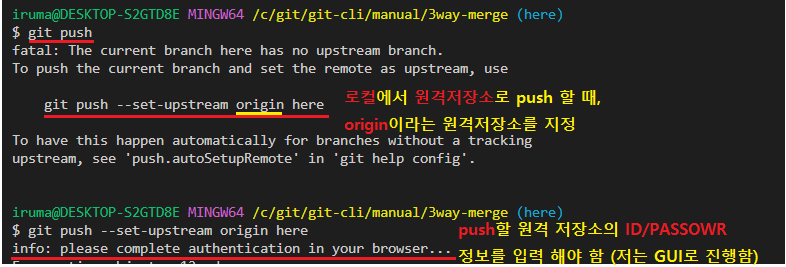
2. 원격 저장소에 로그인
저 같은 경우는 GUI 환경으로 진행 되었습니다.
CLI 진행에서는 ID & PASSWORD 를 입력하라는 프롬포트가 나타날 거에요
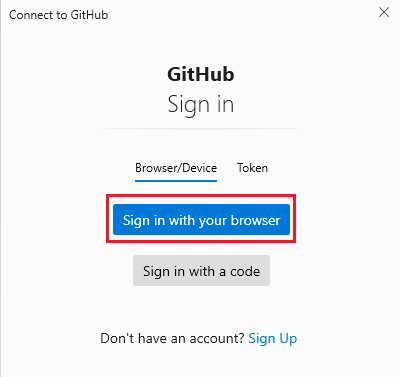
3. 원격 저장소에 로그인 하면, 정상적으로 push 되었다고 표시 됩니다.
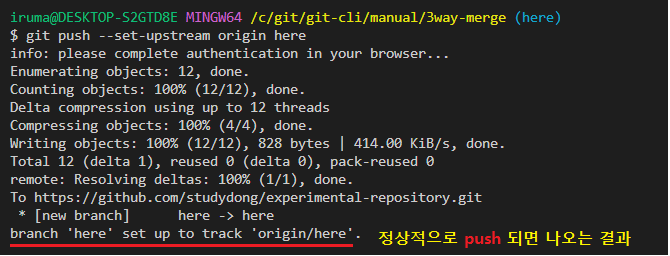
4. Push된 원격 저장소와 로컬 저장소 비교
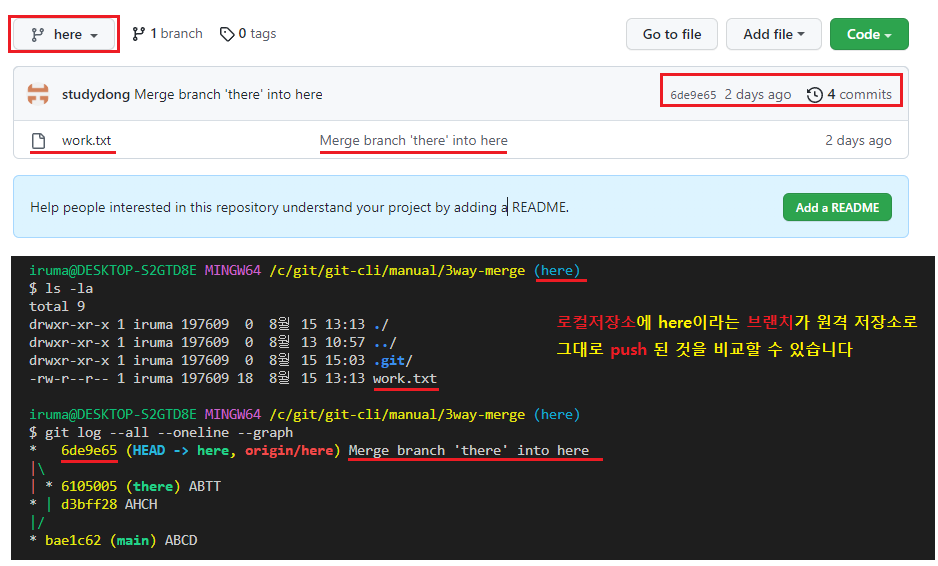
다른 원격 저장소에 업로드
초기 셋팅을 다시 진행해서 Push 하면 다른 원격 저장소로도 업로드가 가능합니다.
git --set-upstream gitlab main
# 로컬 저장소에 main branch를 push할 때 원격 저장소 gitlab에 업로드 되게 설정
git push
# main branch가 원격 저장소에 push 됩니다.❗ 업로드 오류 발생

로컬 저장소에서 초기 셋팅을 할 때, 위 그림과 같은 오류 메세지가 발생한다면 원격 저장소에
로컬 저장소와 관련 없는 main branch가 이미 존재하기 때문에 오류가 발생하는 것 입니다.
원격 저장소에 접속해서 main branch를 찾아보세요. 만약 본인이 생성하지 않았음에도 존재
한다면 처음에 저장소를 생성할 때, read me 내용을 체크하고 생성 해서 그럴거에요.
생성한지 얼마 되지 않은 저장소라면 삭제하고 read me를 체크 해제한 후에 만들어 보세요.

